|
Réglages à faire dans Wamp
- Cliquez en bas à droite sur l’icone de Wamp et allez dans phpMyAdmin
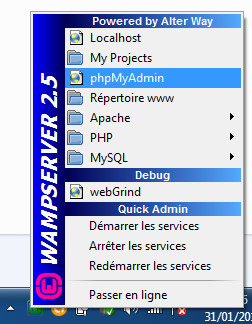
Si le navigateur renvoie :
Erreur
MySQL a répondu:
#2002 – Le serveur ne répond pas. (ou l’interface de connexion (socket) vers le serveur MySQL local n’est pas correctement configurée)
Il suffit de vider le cache pour remédier au problème 😉
Création d’un mot de passe sur le compte Root
Lors de la 1ere connexion à la base de données le message suivant s’affiche en bas :
Votre fichier de configuration fait référence à l’utilisateur «root » sans mot de passe, ce qui correspond à la valeur par défaut de MySQL. Votre serveur MySQL est donc ouvert aux intrusions, et vous devriez corriger ce problème de sécurité. (voir photo ci dessous).
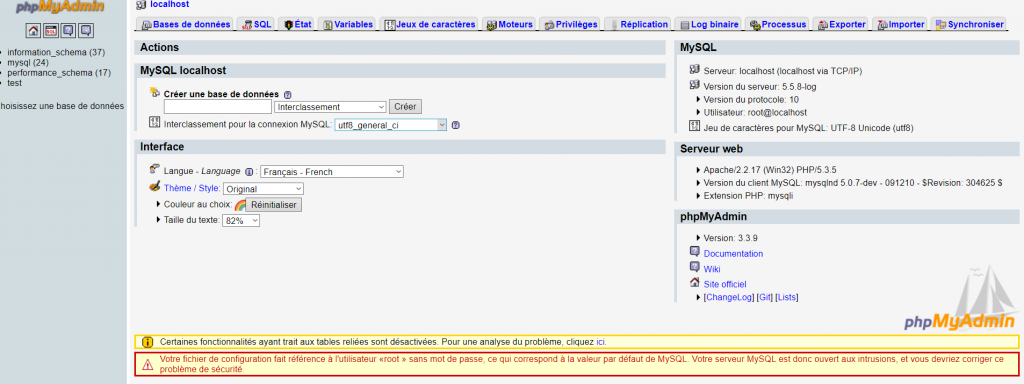
Pour y remédier, la première chose à faire est de mettre un mot de passe sur le compte « root »!
Pour cela :
>> clic sur « privilèges ou utilisateurs »
Puis sélectionnez le compte root localhost
> > clic sur « changer les privilèges ou all privilèges »
> > puis rentrez un MDP 2 fois et validez.
Ensuite, ouvrir le fichier « config.inc.php » situé dans : C:/wamp/apps/phpmyadmin3.3.9 et mettre aussi le mot de passe dans la ligne 16 « $cfg[‘Servers’][$i][‘password’] = ‘motdepasse’; » (voir photo ci dessous).
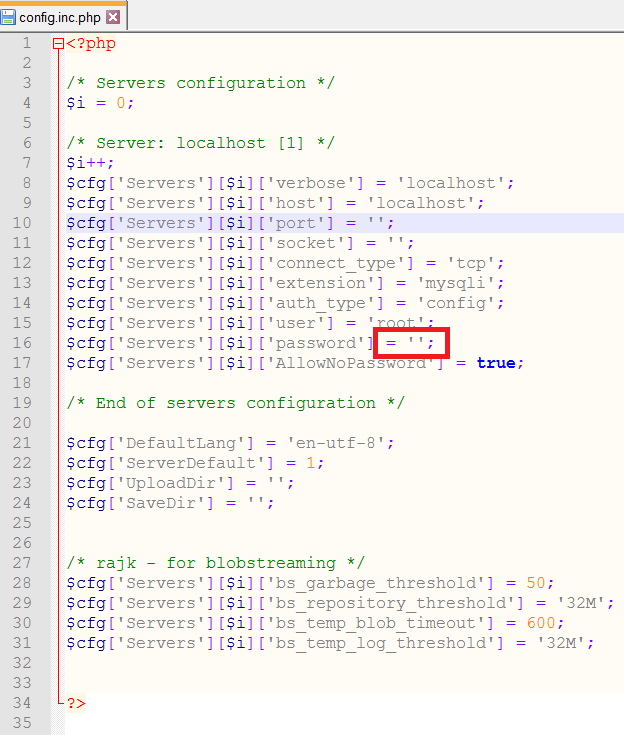
Redémarrez wamp et le message disparait 😉
création d’une base de données dans Wamp
La base de données est indispensable puisque cet elle qui va permettre de faire fonctionner le site
Source du tuto : Grafikart.fr
- Dans l’onglet en haut à gauche, cliquez sur « bases de données »
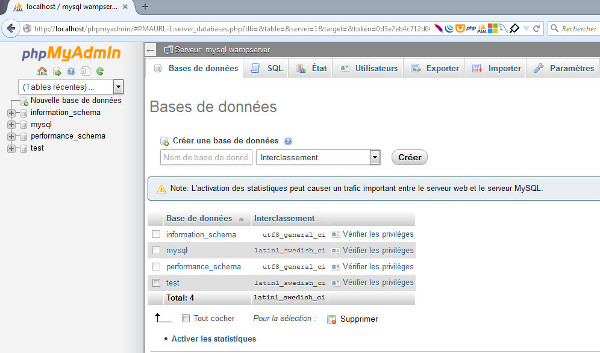
- Pour cet exemple, dans le champ « créer une base de données », nous allons marquer BDDtest, et dans « interclassement » choisir « Utf8_général-ci » puis cliquer sur « créer »
- Le nom de cette base ainsi créer va ensuite apparaître dans la colonne en haut à droite de la page.
- On peut aussi créer la base de donnée en faisant appel à la fenêtre « SQL » à gauche, puis en tapant : « create database nomdelabdd » puis « exécuter ». (voir photo ci dessous).

La Base de données est maintenant crée !
|
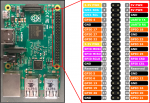
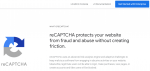
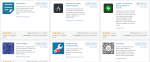

Bjr
Apres avoir créer la base de donnée wamps, j’aimerais savoir comment le lié a un formulaire Htlm que j’ai placé sous un widget de wordpress.Les informations une fois remplis sous le formulaire doivent aller directement dans la base de donnée crée